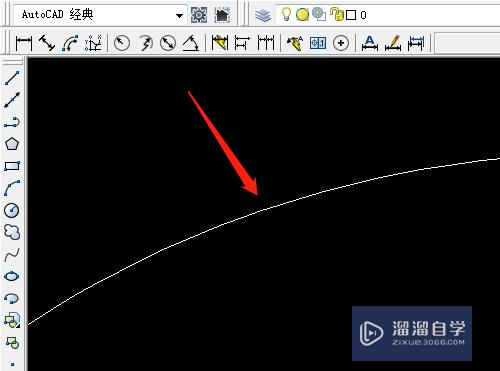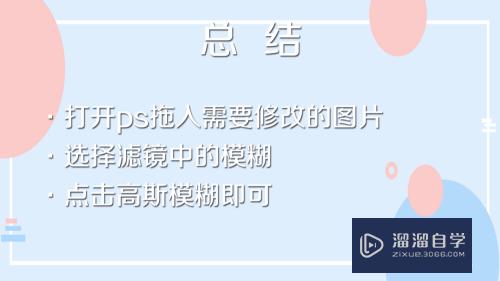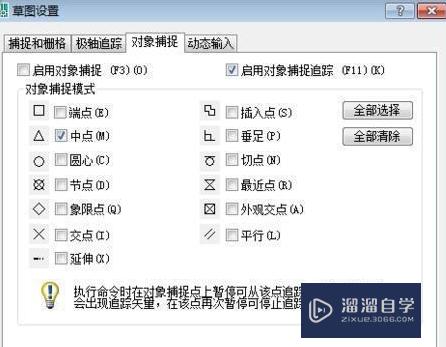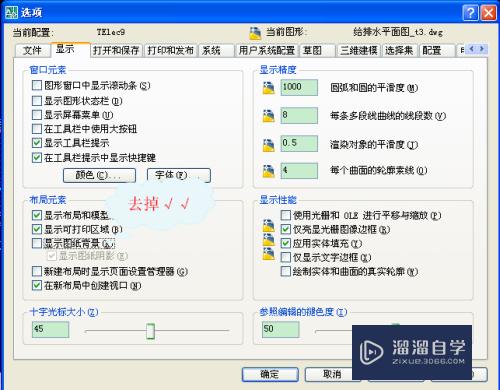CAD2021怎么设置图形样板(cad如何设置图形样板)优质
CAD是一款非常实用的绘图建模软件。为了后续的便捷。经常会进行图形样板的设置。可是CAD2021怎么设置图形样板?其实并不难。本次教程来详细为大家解答吧!
工具/软件
硬件型号:机械革命极光Air
系统版本:Windows7
所需软件:CAD2021
方法/步骤
第1步
打开想要保存的图版的文档。
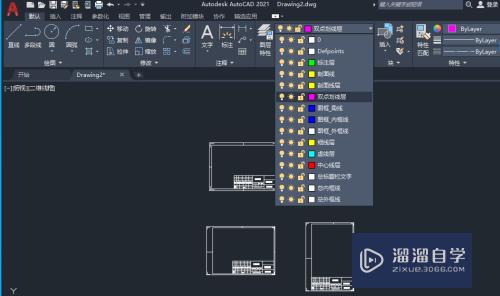
第2步
点击软件左上角。

第3步
选择另存为。
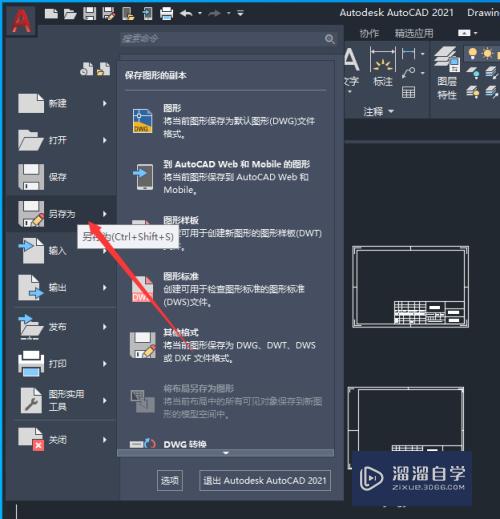
第4步
另存为格式选择dwt样板。
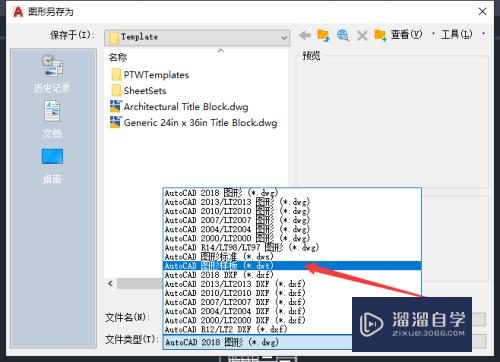
第5步
设置样板名称。也可直接覆盖默认的样板。
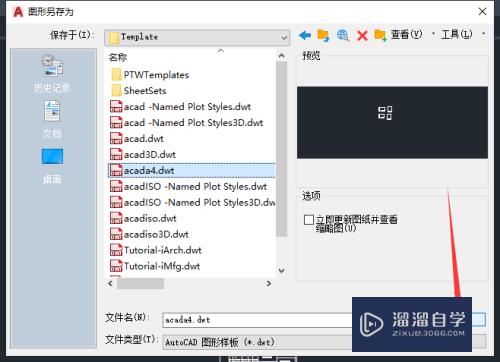
第6步
下次新建CAD文档时直接选用样板即可。
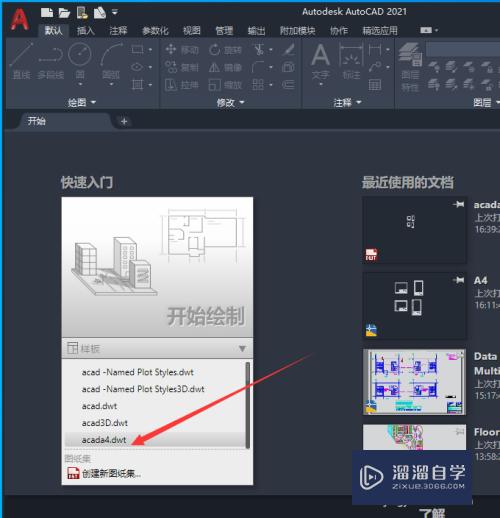
以上关于“CAD2021怎么设置图形样板(cad如何设置图形样板)”的内容小渲今天就介绍到这里。希望这篇文章能够帮助到小伙伴们解决问题。如果觉得教程不详细的话。可以在本站搜索相关的教程学习哦!
更多精选教程文章推荐
以上是由资深渲染大师 小渲 整理编辑的,如果觉得对你有帮助,可以收藏或分享给身边的人
本文标题:CAD2021怎么设置图形样板(cad如何设置图形样板)
本文地址:http://www.hszkedu.com/64831.html ,转载请注明来源:云渲染教程网
友情提示:本站内容均为网友发布,并不代表本站立场,如果本站的信息无意侵犯了您的版权,请联系我们及时处理,分享目的仅供大家学习与参考,不代表云渲染农场的立场!
本文地址:http://www.hszkedu.com/64831.html ,转载请注明来源:云渲染教程网
友情提示:本站内容均为网友发布,并不代表本站立场,如果本站的信息无意侵犯了您的版权,请联系我们及时处理,分享目的仅供大家学习与参考,不代表云渲染农场的立场!